 iMovie
iMovie
O iMovie permite-lhe tornar os seus vídeos pessoais em bonitos filmes e trailers ao estilo de Hollywood, que pode partilhar, com apenas alguns cliques.
Importar um vídeo. Importe vídeos a partir do iPhone, iPad ou iPod touch, de uma câmara, ou de ficheiros multimédia que já se encontram no Mac. O iMovie cria uma nova biblioteca e um novo evento.
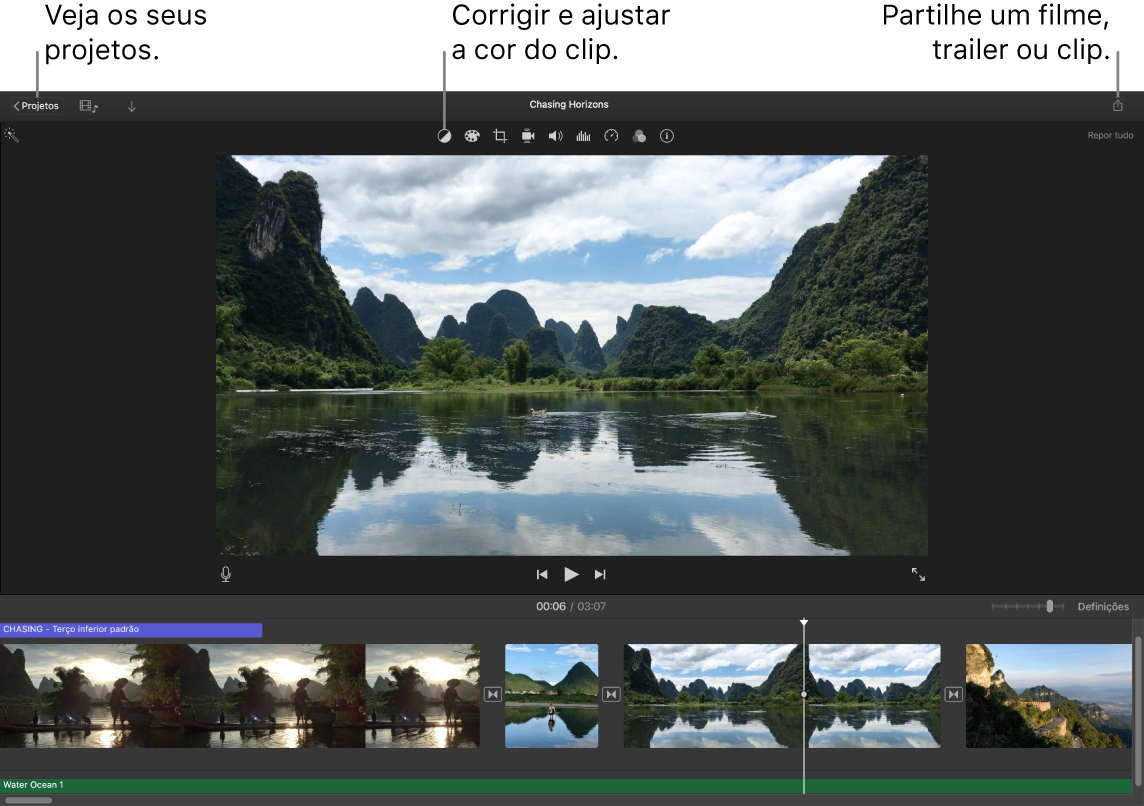
Grave vídeo com a câmara integrada. Use a câmara HD FaceTime no Mac para gravar vídeo e adicioná-lo ao projeto. Selecione um evento na barra lateral, clique em Importar na barra de ferramentas, selecione “Câmara HD FaceTime” e, depois, clique no botão Gravar para iniciar ou parar a gravação.
Crie trailers ao estilo de Hollywood. Crie trailers engraçados, com banda sonora e gráficos animados incluídos. Basta adicionar fotografias e clips de vídeo e personalizar os créditos. Para começar, clique no botão Novo ![]() , clique em Trailer, escolha um modelo na janela Trailer e clique em Criar. Adicione o elenco e os créditos no separador Sumário, e depois adicione as suas próprias fotografias e vídeos no separador Storyboard.
, clique em Trailer, escolha um modelo na janela Trailer e clique em Criar. Adicione o elenco e os créditos no separador Sumário, e depois adicione as suas próprias fotografias e vídeos no separador Storyboard.

Dica: gravar vídeo com um dispositivo de mão pode resultar em filmagens tremidas, mas pode estabilizar o vídeo para a reprodução ser mais suave. Selecione o clip no cronograma, clique no botão Estabilização ![]() e, em seguida, clique em “Estabilizar vídeo tremido”.
e, em seguida, clique em “Estabilizar vídeo tremido”.
Usar a Touch Bar no MacBook Pro de 13 polegadas. Toque para marcar como favorito ou rejeitar um clip; assim, será mais fácil o encontrar novamente ou ocultar. Pode também tocar na Touch Bar para reproduzir um clip, adicionar um clip ao filme atual ou adicionar um clip como vídeo sobreposto (por exemplo, em ecrã dividido ou picture in picture).

Quando o cronograma está selecionado, pode usar os botões na Touch Bar para retroceder, reproduzir e avançar rapidamente ou para dividir o clip em duas partes no local onde clicar. Toque no botão de volume na Control Strip para ajustar o volume de um clip.

Use o nivelador para regular o volume. Quando terminar, toque em ![]() .
.

Saiba mais. Consulte Manual do Utilizador do iMovie e Suporte do iMovie.